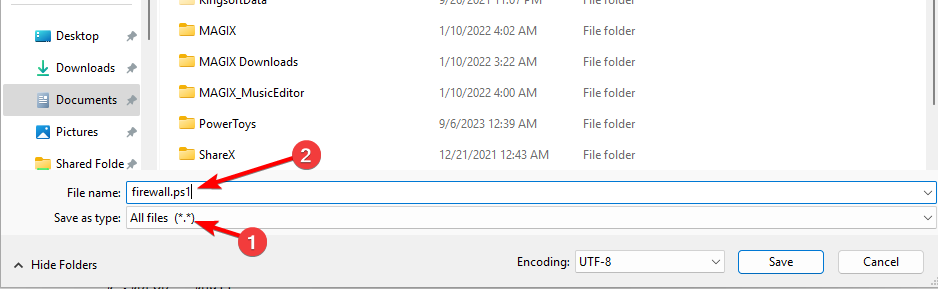Узнайте все об использовании старого программного обеспечения в новейшей ОС
- Windows 11, как и Windows 10 до нее, может похвастаться обратной совместимостью, которая позволяет запускать старое программное обеспечение.
- Некоторые приложения работают нормально после обновления до последней версии операционной системы, а некоторые требуют обновления.
- Если вы имеете дело с проблемами совместимости, вы можете исправить их, запустив специальное средство устранения неполадок.

ИксУСТАНОВИТЕ, НАЖИМАЯ НА СКАЧАТЬ ФАЙЛ
Этот инструмент исправляет распространенные компьютерные ошибки, заменяя проблемные системные файлы первоначальными рабочими версиями. Он также защищает вас от системных ошибок, BSoD и устраняет повреждения, нанесенные вредоносными программами и вирусами. Устраните проблемы с ПК и устраните повреждения от вирусов, выполнив 3 простых шага:
- Скачайте и установите Фортект на вашем ПК.
- Запустите инструмент и Начать сканирование чтобы найти поврежденные файлы, которые вызывают проблемы.
- Щелкните правой кнопкой мыши Начать ремонт для устранения проблем, влияющих на безопасность и производительность вашего компьютера.
- Fortect был скачан пользователем 0 читателей в этом месяце.
Обратная совместимость была важной частью более ранних выпусков Windows. И теперь, когда последняя версия ОС полностью принята, пользователи спрашивают, совместима ли Windows 11 с предыдущими версиями.
Если вы также ищете ответ на этот вопрос до обновление до виндовс 11, это руководство содержит подробные ответы на вопросы, которые могут у вас возникнуть.
Могу ли я запустить старое программное обеспечение в Windows 11?
Как и другие до этого, вы можете запускать старое программное обеспечение в Windows 11. Это благодаря функции обратной совместимости.
Функция обратной совместимости в Windows 11 предназначена для покрытия любых архитектурных различий, которые затрудняют работу старого программного обеспечения в современных операционных системах.
Он в основном имитирует среды более старых версий ОС, обеспечивая правильную работу старого программного обеспечения. Итак, если вам интересно, можете ли вы запускать старые приложения или играть в устаревшие игры на Windows 11, ответ - громкое утверждение.
Ниже приведены некоторые старые приложения, которые мы тестировали в Windows 11:
1. Герой уличных гонок

Это старая игра для Windows 7, в которую играют многие игроки. Это позволяет вам соревноваться с лучшими гонщиками в жесткой, но интересной гонке.
Мы скачали старую версию и без проблем запустили ее в Windows 11.
2. Фалькон браузер

Что касается браузера, мы выбрали один из лучших браузеров для старых ПК в Falkon. Этот отличный браузер работает в Windows XP, Vista и 7, а также в Windows 11.

И последнее, но не менее важное в нашем списке протестированных приложений — старая версия медиаплеера VLC, предназначенная для Windows 7. Опять же, в этом случае проявилась обратная совместимость Windows 11.
Совместима ли Windows 11 со всеми приложениями Windows 10?
Windows 11 была построена в основном на основе Windows 10. Следовательно, большинство приложений для Windows 10 работают в Windows 11, за некоторыми исключениями.
Большинство пользователей успешно обновился с виндовс 10 до виндовс 11 без необходимости переустанавливать свои приложения. Даже если вы столкнетесь с незначительными проблемами, простое обновление приложения должно сработать.
Однако, если вы столкнетесь с какими-либо проблемами совместимости, мы покажем вам, как их исправить, в следующем разделе этого руководства.
Как исправить проблемы совместимости в Windows 11?
1. Запустите средство устранения неполадок совместимости
- Щелкните правой кнопкой мыши старую игру или приложение и выберите Характеристики.

- Нажмите на Совместимость вкладка вверху.
- Теперь нажмите Запустите средство устранения неполадок совместимости.

- Выбрать Программа устранения неполадок вариант.

- Отсюда установите флажок для проблемы, с которой вы столкнулись, и нажмите кнопку Следующий кнопка.

- Нажмите на Протестировать программу кнопку, чтобы убедиться, что рекомендуемые настройки работают для вас, и нажмите кнопку Следующий кнопка.

- Если это работает, нажмите Да, сохранить эти настройки для этой программы. Если нет, выберите Попробуйте еще раз с другими настройками.

- Когда вы закончите, нажмите Следующий для сохранения настроек.
Если обратная совместимость с Windows 11 не работает для вашей старой программы, первое, что нужно сделать, — запустить средство устранения неполадок совместимости. Это позволит диагностировать проблему и рекомендовать пути ее решения.
- Сколько строк кода в Windows 11?
- Включение или отключение помощи при фокусировке в Windows 11 [Простые шаги]
- Зашифрована ли Windows 11 по умолчанию? Как проверить свое устройство
- Сколько существует версий Windows 11? [Сравнение]
2. Применить параметры совместимости вручную
- Щелкните правой кнопкой мыши проблемное приложение и выберите Характеристики вариант.

- Выберите Совместимость вкладка вверху.
- Теперь проверьте Запустите эту программу в режиме совместимости для коробка.

- Нажмите на Режим совместимости раскрывающемся списке и выберите предпочтительную ОС.
- Кроме того, вы можете перейти на Настройки раздел и установите флажок для некоторых параметров там.
- Наконец, нажмите на Применять кнопку, а затем ХОРОШО.

Если вы знаете параметры, необходимые для использования режима обратной совместимости Windows 11, вы можете применить их вручную. После внесения этих изменений они останутся в силе до тех пор, пока вы их не измените.
Если эти решения не работают, проверьте, доступна ли обновленная версия приложения в Microsoft Store. Кроме того, вы можете зайти на сайт производителя, чтобы проверить, работает ли приложение в Windows 11.
С чем не совместима Windows 11?
Windows 11 совместима с широким спектром старого и нового программного обеспечения, если не указано иное. Однако эта обратная совместимость Windows 11 распространяется не на все оборудование.
Microsoft перечислила ряд требований к оборудованию, которым должен соответствовать ваш компьютер, прежде чем вы сможете использовать ОС. Если ваш компьютер соответствует этим требованиям, Windows 11 будет работать на нем, независимо от того, сколько ему лет.
Если вы имеете дело с этот компьютер не может работать с Windows 11 сообщения об ошибках, несмотря на соответствие требованиям, у нас есть несколько полезных исправлений для вас в связанном руководстве.
На этом мы можем закончить это подробное руководство о том, совместима ли Windows 11 с предыдущими версиями. Так что, если вам интересно, может ли Windows 11 запускать программы Windows 7 и более старые, будьте уверены, что большинство из них будут работать в последней версии ОС.
Если вы хотите знать как запустить старые игры на виндовс 10, ознакомьтесь с нашим подробным руководством, чтобы сделать это без особых усилий.
Не стесняйтесь, дайте нам знать, если у вас есть какие-либо вопросы в комментариях ниже.
Все еще испытываете проблемы?
СПОНСОР
Если приведенные выше рекомендации не помогли решить вашу проблему, на вашем компьютере могут возникнуть более серьезные проблемы с Windows. Мы предлагаем выбрать комплексное решение, такое как Защитить для эффективного решения проблем. После установки просто нажмите кнопку Посмотреть и исправить кнопку, а затем нажмите Начать ремонт.
![Windows не может проверить диск, пока он используется [принудительное отключение]](/f/787aed917ad49eea318d2fd56f9b0f63.png?width=300&height=460)